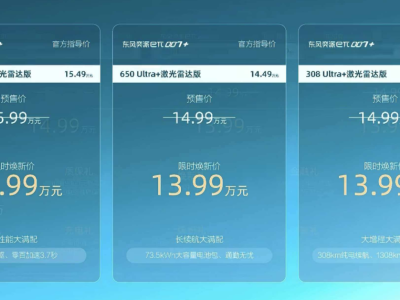在当下的办公环境中,文件传输成为了日常工作中不可或缺的一部分。不论是团队协作中的资料分享,还是个人间的临时文件传递,频繁使用U盘或电子邮件已不再是最高效的方式。Windows系统自带的文件夹共享功能,以其简便高效的特点,成为了众多用户的首选,且无需额外安装软件。
以最新的Windows 11系统为例,设置共享文件夹并访问这些共享资源,其实并不复杂。首先,确保网络环境配置正确是关键一步。
Windows系统会根据用户所在的网络环境,自动提供公共和专用两种网络配置文件。在公共场所如咖啡厅或机场的Wi-Fi下,系统会自动选择公共网络配置,以严格限制其他设备对电脑的访问,确保安全。而在家庭或办公室等信任的网络环境中,用户应选择专用网络配置,这样才能启用文件共享等功能。
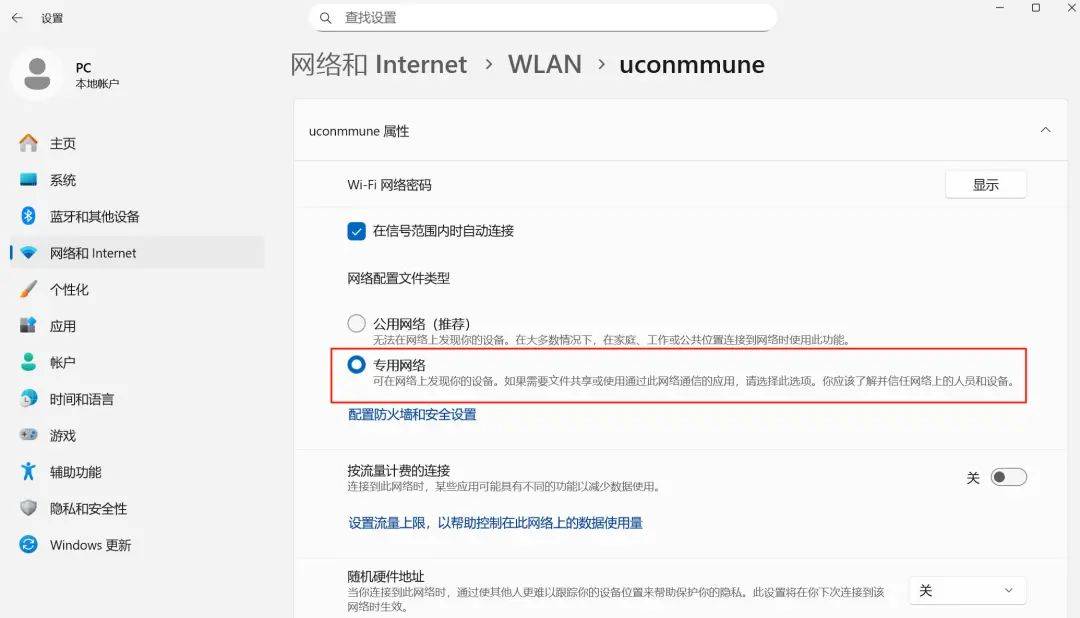
接下来,用户需要在设置中,将网络类型更改为专用网络,并启用网络发现和文件共享功能。这可以通过“设置-网络和Internet-WLAN-属性”,在网络配置文件类型中选择“专用网络”来完成。随后,在“高级网络设置-高级共享设置”中,确保“网络发现”与“文件和打印机共享”都已开启。
设置好网络环境后,就可以开始共享文件夹了。Windows 11提供了两种共享方式:简单共享和高级共享。
简单共享方式适合新手使用,只需找到想要共享的文件夹,右击选择“授权访问权限-特定用户…”,在弹出的窗口中选择或输入共享对象的名称,并设置相应的权限(读取或读取/写入),最后点击“共享”按钮即可。系统会显示该文件夹的网络路径,点击“完成”即设置成功。
对于需要更多控制选项的用户,可以选择高级共享方式。右击文件夹选择“属性-共享-高级共享”,勾选“共享此文件夹”,并在弹出的对话框中设置不同用户的权限。这种方式可以精细地控制每个用户的访问权限,包括“完全控制”、“更改”和“读取”。
设置好共享文件夹后,就可以从其他电脑访问这些共享资源了。在另一台电脑上打开文件资源管理器,点击左侧导航栏中的“网络”,通常可以看到共享电脑的名称,双击即可看到共享的文件夹。如果网络中发现不了共享电脑,可以尝试使用“IP地址”的方式直接访问。输入用户名和密码后,即可访问共享文件夹中的内容。
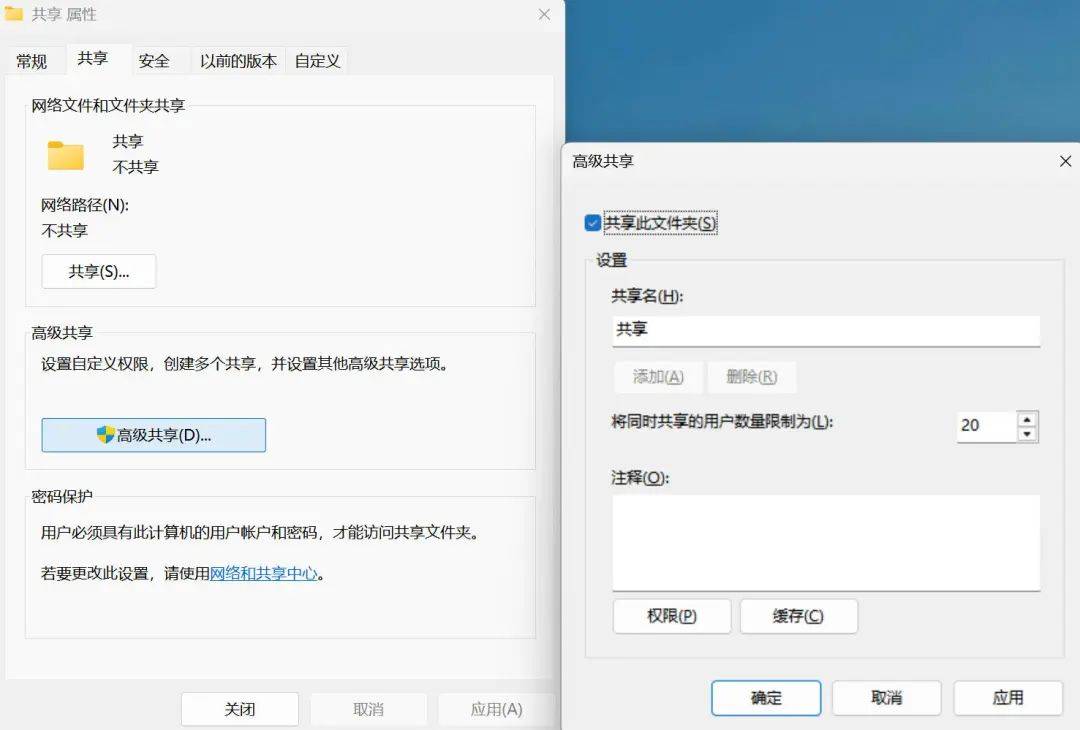
在使用过程中,可能会遇到一些问题。例如,在网络中看不到共享电脑,这时请确保两台电脑都在同一个专用网络下,并且都启用了网络发现。如果仍然无法访问,可以尝试使用IP地址直接访问。如果访问时提示拒绝访问或需要权限,请回到共享电脑检查文件夹的共享和安全权限设置。另外,如果可以看见电脑但无法连接,可能是第三方杀毒软件或防火墙阻挡了连接。可以尝试暂时关闭防火墙进行测试,并将“文件和打印机共享”加入防火墙的允许列表中。
通过Windows 11的文件夹共享功能,用户可以轻松实现文件在不同电脑间的快速传输,不仅提高了工作效率,也让团队协作更加顺畅。下次需要和同事共享资料时,不妨试试这个方法,相信会让你的工作更加得心应手。